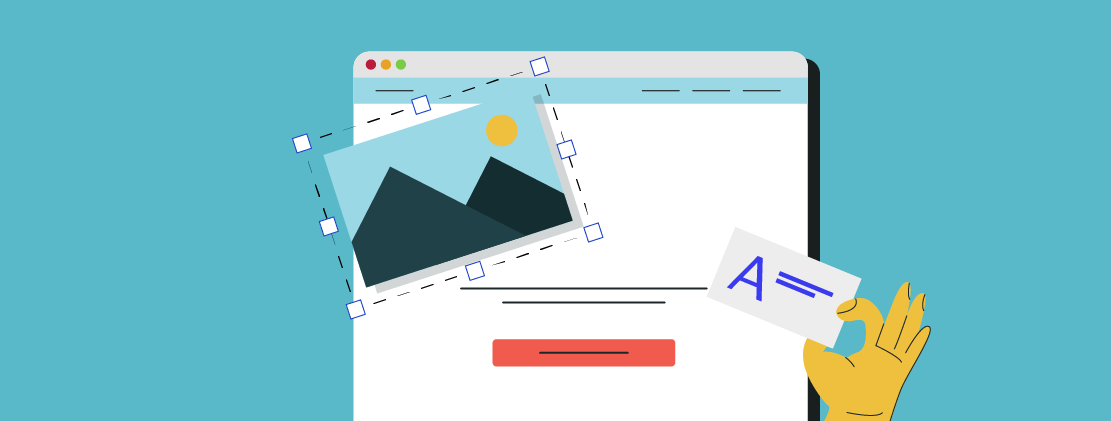Лендинг допомагає запросити на вебінар, розповісти про акцію, протестувати бізнес-ідею. Тож вміння самостійно зробити лендинг — корисна навичка.
Ми підготували серію статей про створення лендингу. Перша стаття, яку ви зараз читаєте, є оглядовою. У ній розповідаємо, як зібрати інформацію для сторінки, вивчити конкурентів, створити лендинг у конструкторі та перетворити відвідувачів на покупців.
У наступних матеріалах розповімо, як написати ефективний текст для лендингу.
Як створити лендинг самостійно: підготовка контенту
Перед тим як писати текст, важливо визначити мету створення лендингу. Її можна сформулювати наступним чином:
- зібрати базу для розсилки;
- протестувати ідею;
- зробити сайт-візитку;
- створити сторінку під певну подію: акцію, тренінг, вебінар;
- зібрати заявки чи продати товар.
Знаючи мету, ви зможете краще зрозуміти завдання лендингу, вивчити посадкові сторінки конкурентів та зрештою створити свою сторінку. Ось, наприклад, як виглядає лендинг польської студії креактивного дизайну, яка займається розробкою сайтів, застосунків та ігр.
Робота над контентом під час створення лендингу складається з кількох етапів.
Сформулюйте гіпотезу
Якщо ви вирішили зробити лендинг, це означає, що у вас вже є певна ідея чи уявлення про майбутню сторінку. Запишіть їх коротко за планом, зазначеним у таблиці.
| Питання, на яке треба відповісти | Приклад відповіді |
| Суть пропозиції | Альтанки для дач |
| Унікальність у порівнянні з конкурентами | Альтанка збирається як конструктор |
| Цільова аудиторія | Усі, хто має дачу чи будинок, а також власники заміських кафе. |
| Які проблеми вирішує чи які задовольняє потреби | Надає можливість швидко побудувати гарну альтанку, не розпочинаючи масштабного будівництва на дачі |
Проаналізуйте конкурентів
Якщо клієнт потрапив на лендинг з контекстної реклами або соцмереж, є велика ймовірність, що він уже вивчав інформацію про товар чи послугу. Аби виділитися на тлі інших пропозицій та пояснити відвідувачу, чому ваша — найкраща, потрібно вивчити конкурентів.
Як це зробити? Подивіться, що пропонують у відповідь на запити пошукова система Google.
Для скрина нужен аккаунт Google Рекламы
Далі введіть у рядок пошуку відповідні ключові слова та вивчіть сторінки конкурентів:
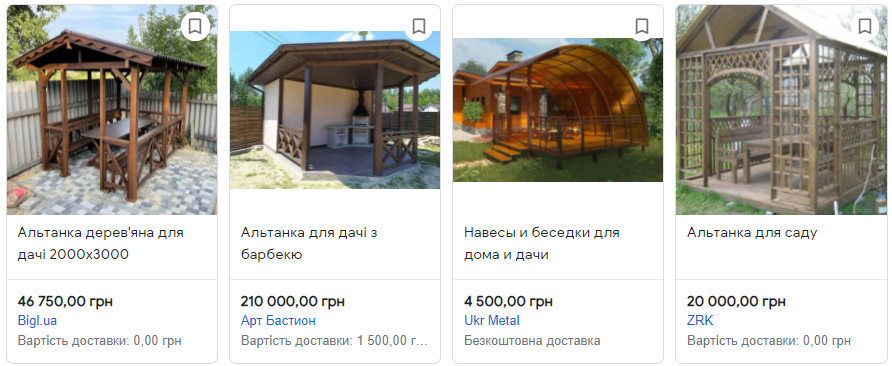
Конкуренти можуть працювати без сайту, продаючи через соцмережі. Тож є сенс вивчити пропозиції у Facebook та Instagram.
Зробіть таблицю зі списком конкурентів. Запишіть у стовпцях важливі характеристики. У випадку з альтанкою це буде:
- назва конкурентів;
- ціна;
- суть пропозиції;
- умови доставки;
- гарантійне обслуговування тощо.
Першим рядком у таблиці опишіть вашу пропозицію. Так ви будете наочно бачити свої переваги та недоліки, через які програєте конкурентам.
Переваги ви пізніше опишете у лендингу. А моменти, в яких програєте, можете доопрацювати або підсилити аргументацією.
Опишіть цільову аудиторію та виділіть сегменти
Чому важливо розділити аудиторію на сегменти? Тому що один і той самий продукт для різних людей може мати різну цінність. Відповідно, у кожної групи будуть як свої заперечення, так і аргументи на користь продукту.
Наприклад, дерев’яні альтанки купують дачники, а також власники міні-готелів та заміських кав’ярень. Дачники надаватимуть перевагу компактним розмірам альтанки та дизайну, а власники готелів звертатимуть увагу передусім на зносостійкість, оптові ціни та можливість придбати вироби з відстрочкою платежу.
Якщо втулити всі аргументи на один лендинг, інформації буде забагато і вона буде занадто загальною. У результаті увага відвідувача буде розпорошуватися і пропозиція його не зацікавить. Тож краще виділити два-три сегменти та зробити свій лендинг під кожну групу.
Як вивчити аудиторію та знайти сегменти:
- проаналізуйте відгуки своїх клієнтів;
- вивчіть відгуки та кейси на сайтах конкурентів;
- перегляньте що пишуть люди на форумах та у тематичних групах у соцмережах.
Під час вивчення відгуків зверніть увагу на те, що покупцям найбільше сподобалося, чим саме вони залишились незадоволені, у чому сумнівалися, що було незрозуміло. Ця інформація допоможе підготувати текст майбутнього лендингу.
Так, у відгуках про тример покупці діляться враженнями від його використання.
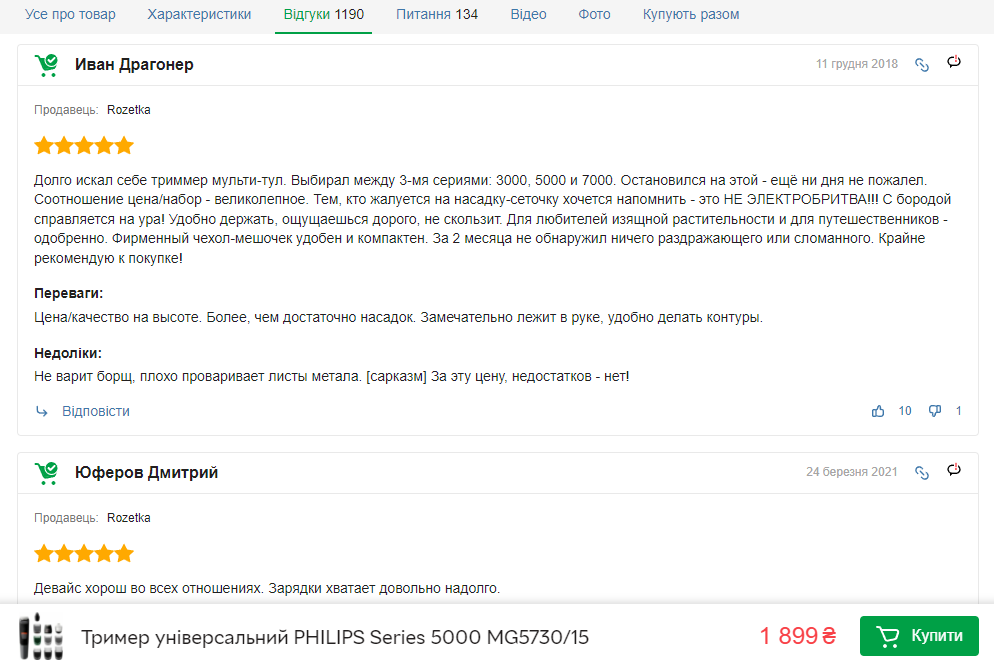
Якщо певні переваги ви зустрінете у відгуках кілька разів — вони мають значення. Тож їх варто згадати на лендингу.
Напишіть текст лендингу
На цьому етапі ми вже маємо: опис продукту, його сильні та слабкі сторони, інформацію про конкурентів, цільову аудиторію та аргументи, які для неї актуальні. Тепер можна розпочинати створення лендингу.
У його структурі використовують кілька стандартних блоків: шапка лендингу, УТП або оффер, підзаголовок та заклик до дії — це блоки першого екрану. Його бачить відвідувач, потрапляючи на сайт.
| Назва блоку | Мета | Що писати |
| Заголовок лендингу | Пояснити відвідувачу, куди він потрапив | Логотип, назва компанії, чим займається, контакти |
| Унікальна торгова пропозиція або оффер | Одним реченням передати суть, головну користь для цільової аудиторії, а також чому ваша пропозиція краща, ніж у конкурентів | Дерев’яні альтанки для дачі збираються за один день |
| Підзаголовок | Підсилити чи уточнити оффер | Альтанки у наявності та під замовлення |
| Заклик до дії | Спонукати відвідувача придбати товар чи залишити контакти | Кнопка «Замовити» Форма «Залишити заявку» |
| Опис послуги/властивості продукту | Надати детальну інформацію про продукт | Опис у форматі «властивості-переваги», фотографії продукту, скріншоти, відео, таблиці |
| Сценарії використання | Описати ситуації, коли продукт або послуга можуть стати у пригоді | Наприклад, дерев’яна альтанка потрібна, щоб відпочивати з друзями, сховатись влітку від сонця, прикрасити дачу, обідати всією сім’єю на свіжому повітрі |
На вибір:
| Довести експертність, пояснити, чому вам можна довіряти | Досвід роботи, сертифікати та дипломи, солідні клієнти та кейси |
| Як це працює або як замовити | Пояснити, яким чином людина отримає бажаний результат | Наприклад: «Ви завантажуєте прайс, вам телефонує наш менеджер і складає кошторис. Ви схвалюєте кошторис та призначаєте час доставки. Отримуєте складну альтанку для дачі» |
| Скільки коштує | Показати ціну чи варіанти ціни | Ціна зі знижкою, тарифні плани, онлайн-калькулятор, форма «розрахувати вартість» |
| Часті запитання і відповіді | Зняти заперечення, розвіяти страх читача | Як сплатити товар, чи можна повернути чи обміняти |
| Заклик до дії | Ще раз запропонувати купити товар чи залишити заявку | Кнопка «Замовити» Форма «Залишити заявку» |
Потім можете братися за текст. Та не поспішайте відкривати конструктор. Створіть прототип сторінки в Google Docs, Word або напишіть від руки. Так зручніше редагувати текст та краще видно, де потрібно змінити або додати інформацію.
Підберіть картинки, відео, фотографії
Окрім тексту, вам знадобляться фотографії або ілюстрації — для першого екрану та основної частини.
Фотографії товару можна попросити у постачальника чи зробити власноруч.
Підібрати фотографії у високій якості можна також на платних і безкоштовних фотостоках — Pexels, Pixabay тощо.
Не можна просто використати фотографію з пошуку у Google — це буде порушенням авторських прав. У кращому випадку автор фотографії звернеться до вас із проханням замінити або оплатити фото. А може й до суду подати. Безкоштовно можна використовувати фотографії з ліцензією Creative Commons. Детально про ліцензію Creative Commons.
Вибираючи фотографії, звертайте увагу, наскільки вони влучно демонструють ваш продукт, послугу або клієнта. Наприклад, американський фермер навряд чи асоціюватиметься з вашими клієнтами з дачного селища.
Як швидко зробити лендинг: робота з конструктором
Ви вже написали основні блоки лендингу, підібрали фото, схеми та ілюстрації. Відтак зберемо з цього лендинг.
Зробити лендинг безкоштовно можна за допомогою конструктора SendPulse.
Конструктори мають свої особливості та цікаві функції. Незабаром у блозі буде детальний огляд інструментів створення лендингів. Наразі для прикладу покажемо, як зробити лендинг у конструкторі SendPulse.
Оберіть шаблон або створіть власний дизайн
Після реєстрації сервіс одразу запропонує вам створити сайт: у верхньому лівому куті натисніть «Створити сайт».
За допомогою візуального конструктора ви можете створити унікальний лендинг з нуля — або ж обрати один з готових шаблонів. Для зручності вони поділені на групи для різних сфер бізнесу.
Також ви можете вибрати мову шаблонів. Наразі доступні такі мови:
- українська;
- англійська;
- російська;
- турецька;
- іспанська;
- французька;
- португальська.

Відредагуйте елементи і налаштуйте лендинг
Подальші дії залежатимуть від того, що ви вибрали: створювати сайт з нуля або ж редагувати готовий шаблон.
Для сайту з нуля ви можете задати загальний стиль. Обрані схема кольорів, стиль тексту і кнопок будуть застосовуватися до всіх елементів за замовчуванням. Після цього вам потрібно буде придумати свій заголовок: відредагувати його можна прямо у шаблоні. Відтак конструктор запропонує переглянути, як виглядатиме сайт для користувачів. За необхідності можете внести поправки. Якщо результат вас задовольнить, не забудьте натиснути «Зберегти» або «Опублікувати».
Зверніть увагу! Відповіді на популярні питання щодо роботи з конструктором лендингів, а також покрокову інструкцію до них ви знайдете у Базі знань SendPulse.
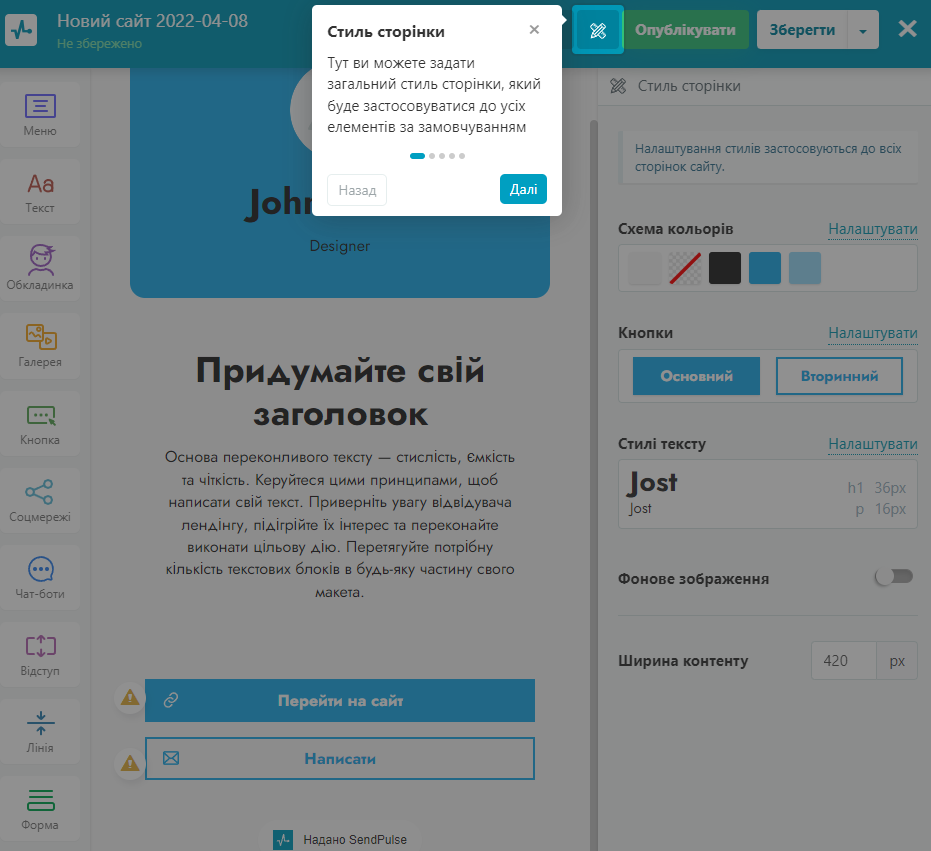
Якщо ж ви вирішили взяти за основу шаблон, робота може піти ще швидше: оберіть шаблон, що вас зацікавив і крок за кроком редагуйте елементи. Також ви можете видаляти непотрібні або додавати ті, яких на шаблоні немає.
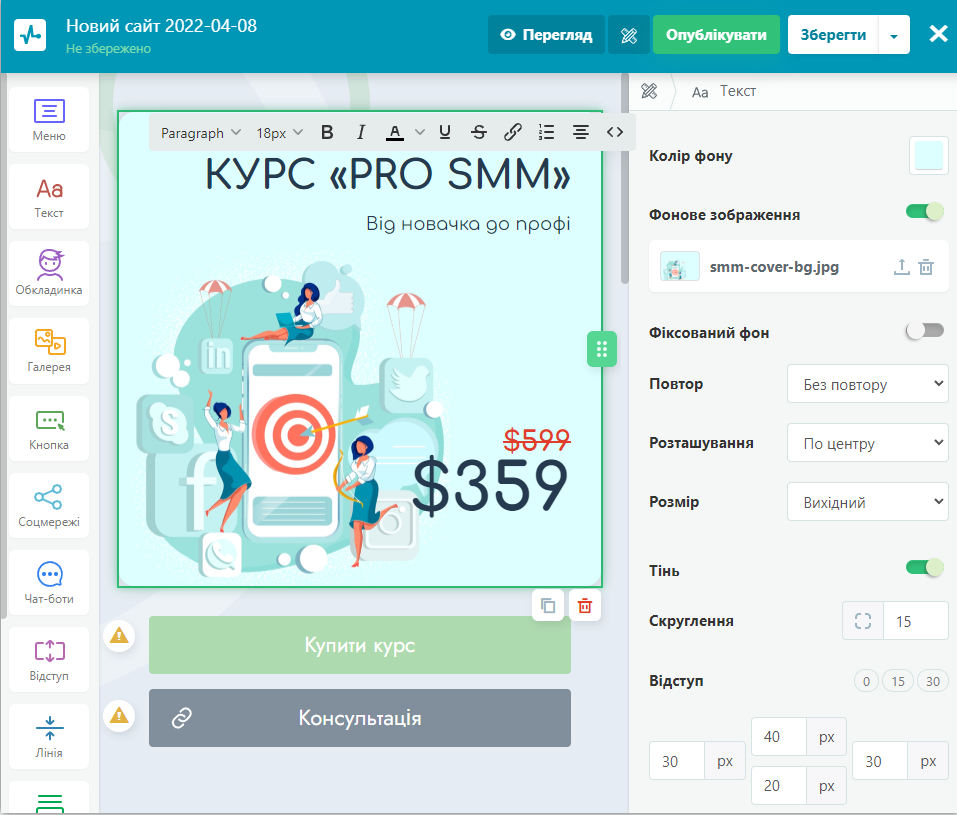
Зверніть увагу! Блокова система конструктора зручна тим, що ви можете перетягувати елементи, змінювати їхнє розташування і оформляти згідно з актуальними бізнес-задачам.
Елементи конструктора, які можна додавати, налаштовувати під свої задачі або видаляти з шаблону:
- «Меню». Використовуйте навігаційний блок, щоб виділити ключові розділи сайту. Це полегшить користувачам пересування сайтом.
- «Текст». Додайте текстовий блок у макет сайту. Налаштуйте шрифт і розмір тексту, задайте фонове зображення, вкажіть відступи та відредагуйте інші параметри.
- «Обкладинка». Допомагає оформити шапку сайту. Створіть обкладинку самостійно — завантажте зображення і вкажіть його розмір або завантажте обкладинку із соцмережі — тоді у неї підтягнеться ваш аватар і коротке біо.
- «Галерея». Завантажуйте одну картинку або вставляйте слайдер з декількома зображеннями. Використовуйте також цей елемент для додавання відео на лендинг.
- «Кнопка». Додавайте кнопки на сторінку, пишіть на них свій текст і вказуйте потрібний колір. В кнопку можна вставити не тільки посилання, але й номер телефону або email адресу, щоб відразу натиснути «зателефонувати» або «надіслати листа». Якщо мета сторінки продати товар, додавайте кнопки оплати поруч із товаром та приймайте платежі від ваших користувачів.
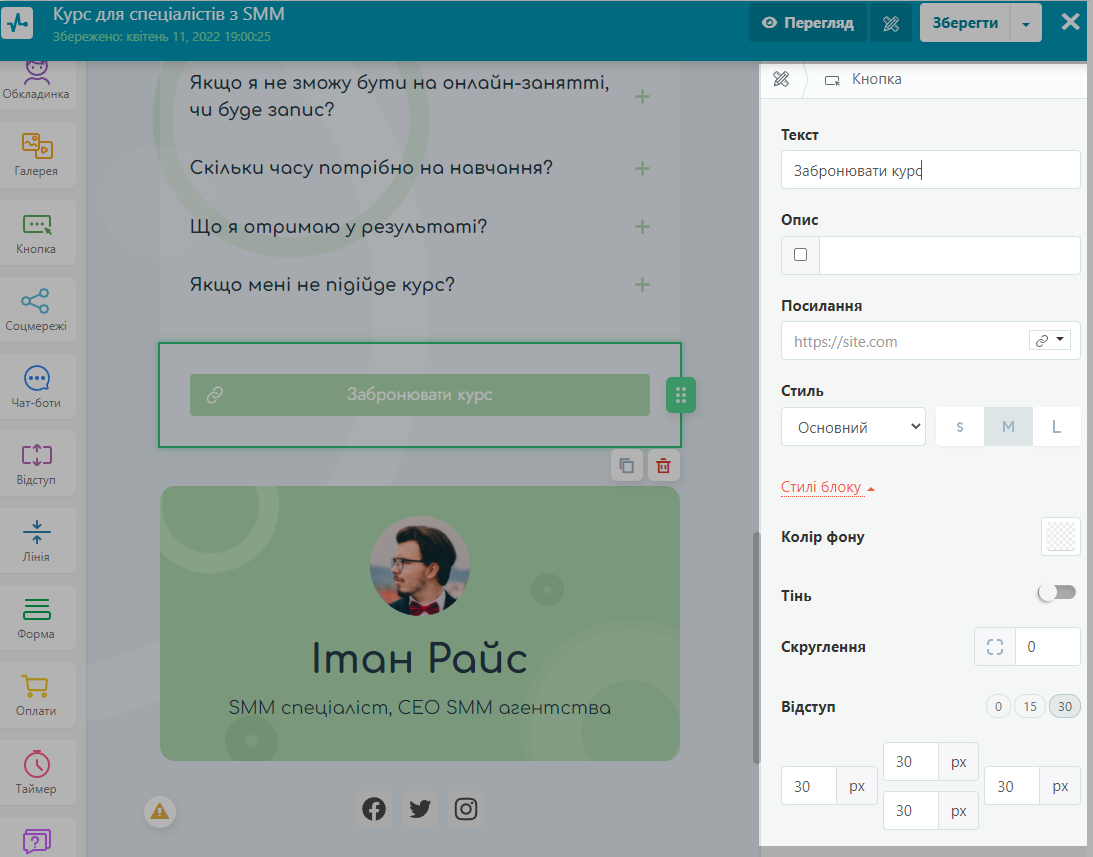
Налаштування для елементу «Кнопка» - «Соцмережі». Додайте на ваш сайт кнопки соцмереж, щоб користувачі підписалися та стежили за новинами вашого бренду у зручній соцмережі.
- «Чат-боти». Елемент дозволяє додати кнопку чату на сайт, щоб відвідувачі сайту підписувалися на вашого бота в месенджері. Якщо у вас є чат-бот, створений в SendPulse, елемент підтягне існуюче посилання на бота. Якщо у вас є чат-бот, створений в іншому сервісі, можна додати своє посилання. Якщо ви ще не використовуєте месенджер-маркетинг, рекомендуємо спробувати безкоштовно сервіс чат-ботів в SendPulse та створити бота в Telegram, Instagram або Facebook.
- «Відступ». Призначений для поділу контенту на вашій сторінці, наприклад, це може бути лінія певного кольору та потрібного розміру.
- «Лінія». Використовуйте елемент, щоб додатково візуально відділити блоки.
- «Форма». Додайте форму підписки, щоб відвідувачі сайту підписувалися на вашу email розсилку.
- «Оплати». Перетворіть свій сайт на повноцінний інтернет-магазин. Завдяки інтеграції з популярними платіжними системами PayPal, Fondy та Stripe користувач може оформити замовлення в один клік без участі менеджера. Він самостійно вводить інформацію по картці й оплачує товар.
- «Таймер». Встановіть зворотний відлік до початку події або закінчення акції на товар або послугу.
- FAQ. Подбайте про користувачів і додайте розгорнуті відповіді на питання, які вони часто задають. На сторінці блок виглядає як список питань, по кліку на який можна розкрити текст з відповіддю.
Щоб додати будь-який з елементів, просто перетягніть його з лівої панелі у потрібну частину шаблона і налаштуйте за своїми потребами.
Додайте назву і адресу сайту
Після того, як ви додасте всі потрібні елементи — або видалите непотрібні — і збережете шаблон, вам потрібно додати назву сайту та прописати URL, а також вибрати з запропонованих адресу домену. Тільки після цього конструктор дозволить опублікувати сайт.
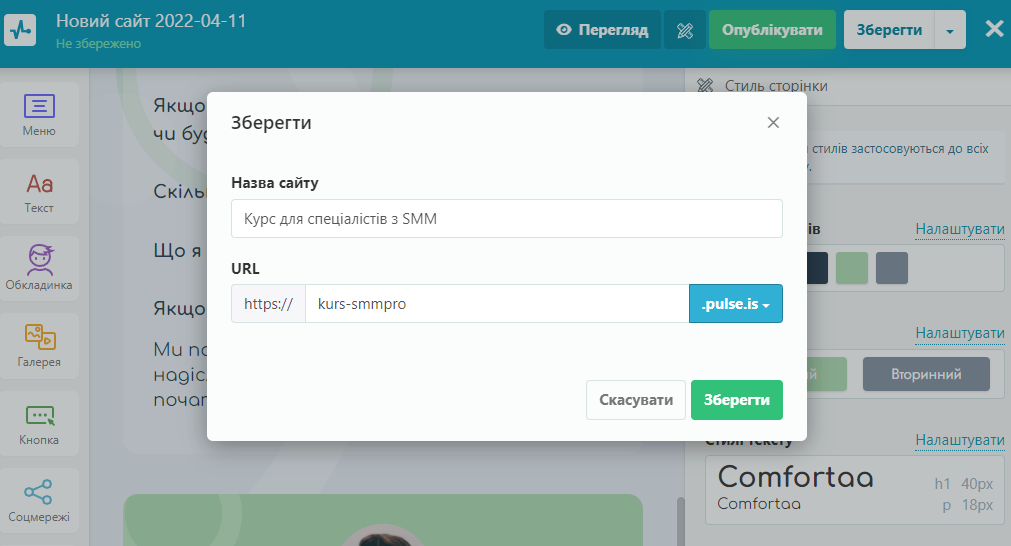
Відтак ви побачите наступне повідомлення.
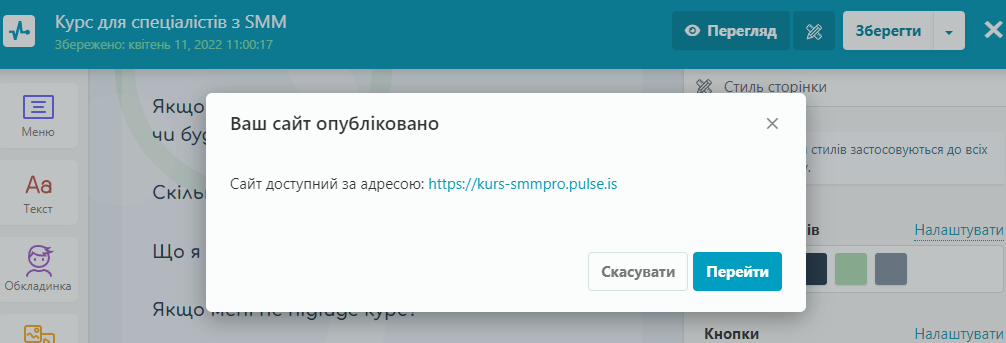
Зробіть лендинг видимим для пошукових систем
Після того, як ви натиснете «Зберегти», ви можете не публікувати сторінку одразу, а відредагувати її, налаштувати, копіювати або видалити. Власне, ті самі опції залишають доступними і після публікації.
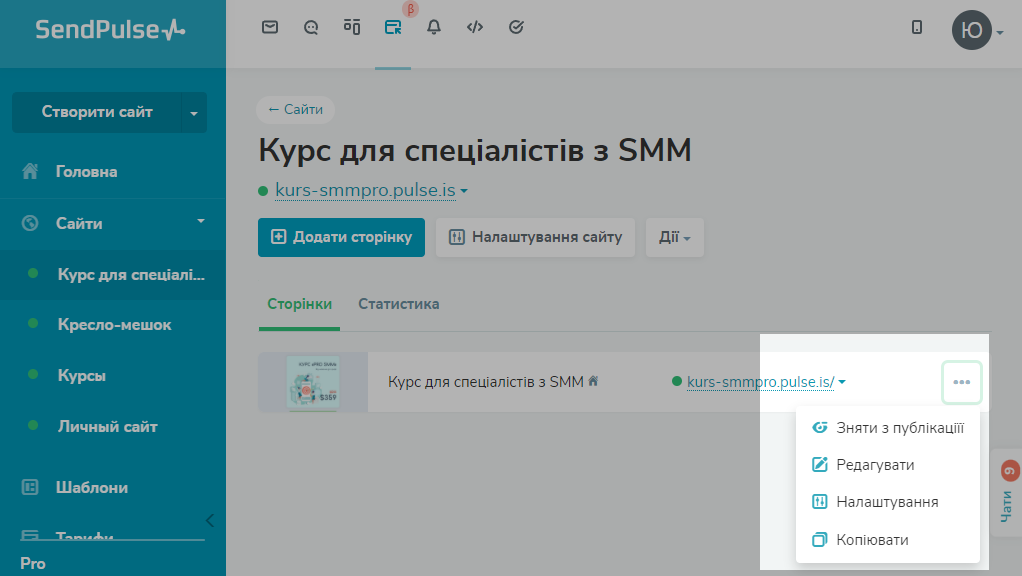
У налаштуваннях сторінки у вкладці «Загальні» можна змінити назву і адресу сторінки.
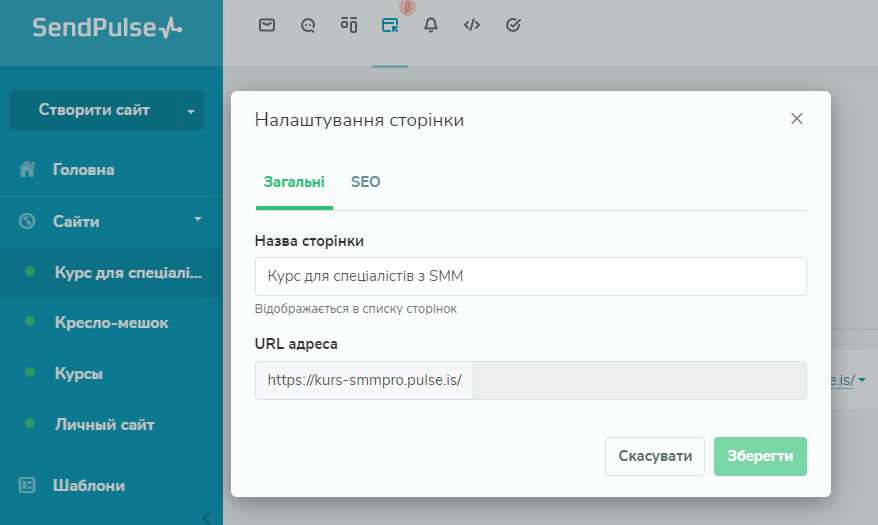
У вкладці «SEO» можна налаштувати додаткову інформацію, яка допоможе покращити індексацію лендингу і його видачі у пошукових системах.
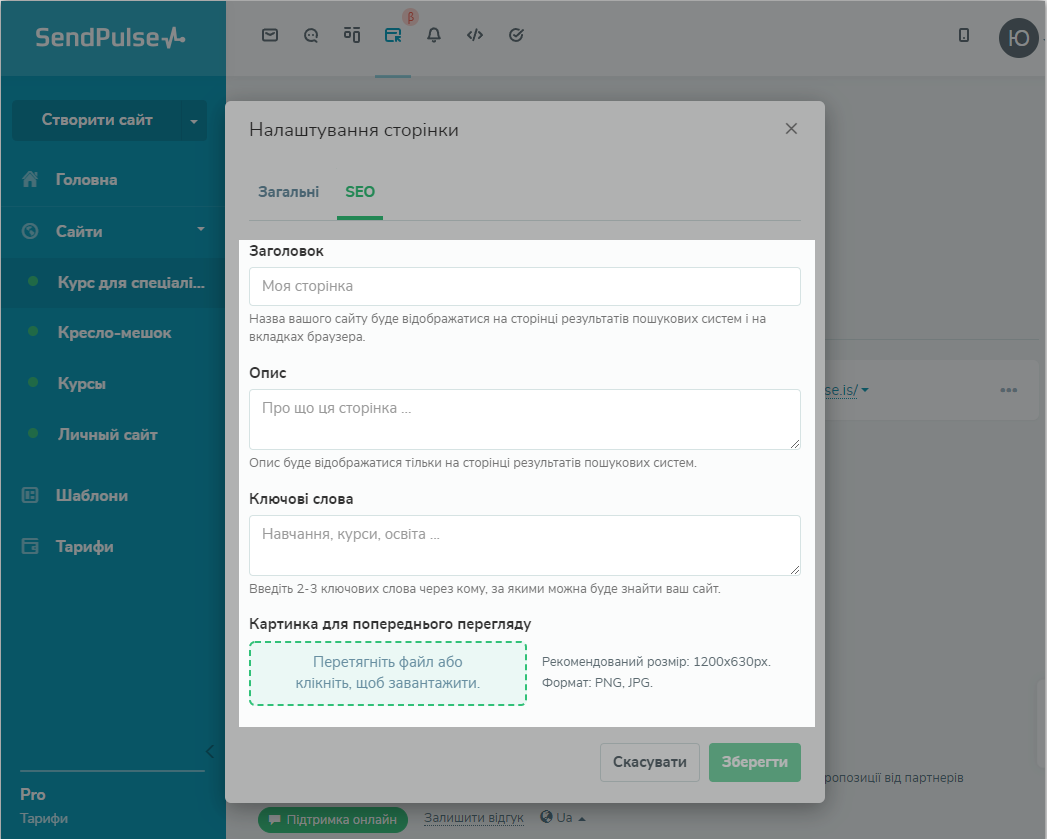
Додайте показники ефективності
У конструкторі SendPulse ви можете дізнатися як загальну статистику по сайту, так й інформацію за обраний період: статистику переглядів, переходів, підписок, оплат. Звіт можна завантажити у форматі PDF та XLSX. Щоб отримати доступ до статистики, налаштуйте інтеграцію з Google Analytics.
Також можна підключити і піксель Facebook. Він дозволяє відстежувати та аналізувати всіх відвідувачів сайту із соцмереж, щоб повторно взаємодіяти з ними. Наприклад, наздоганяти тих, хто заходив на лендинг. Аналіз поведінки ЦА допоможе оптимізувати рекламу та налаштовувати рекламний алгоритм Facebook та Instagram.
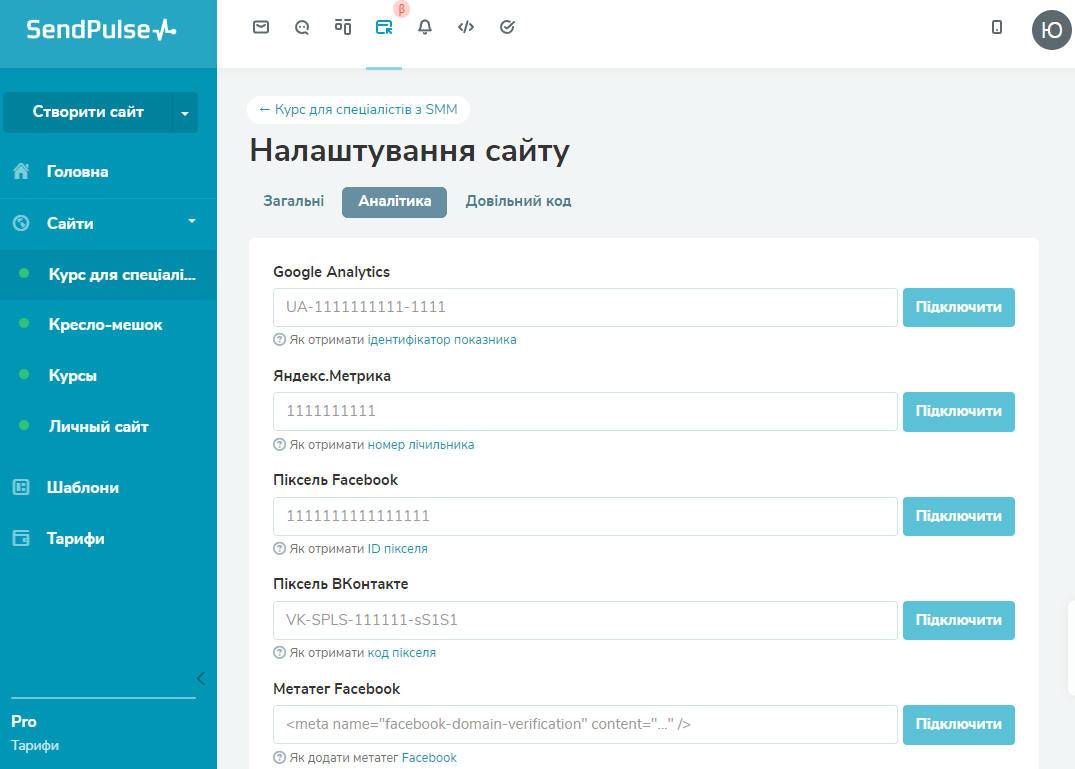
Як збільшити конверсію лендингу
На лендингах використовують два підходи до продажу.
Перший — одразу запропонувати купити товар чи послугу. Він годиться для недорогих товарів та послуг або якщо клієнт вже «прогрітий», наприклад, перейшов на сайт із розсилки або профілю в Instagram чи Facebook.
Другий спосіб — отримати контактні дані відвідувача та поступово підвести його до покупки. Для цього використовують розсилки, автоматичні серії листів, push-повідомлення.
Email розсилки
Email розсилки допомагають прогріти відвідувачів, які наразі не готові до покупки. Ви можете додати на лендинг форму підписки. Тоді контакти підписників відразу потраплятимуть у сервіс. Зокрема, такий сервіс є у SendPulse. Залежно від ваших цілей ви можете обрати тип форм: вбудовану, попап, спливну або фіксовану. Також можна налаштувати умови показу тощо.
Конвертувати відвідувачів лендингу у покупців допоможуть автоматичні розсилки, наприклад:
- Вітальна серія листів. Ви готуєте від трьох до п’яти листів, в яких розповідаєте підписнику про товар або компанію, асортимент, переваги і плавно підводите до покупки.
- Листи про кинутий кошик. Якщо відвідувач натиснув на лендингу кнопку «купити», але не сплатив за товар, він автоматично отримує нагадування про оплату.
Для налаштування авторозсилки, потрібно зайти в SendPulse і вибрати відповідний розділ:
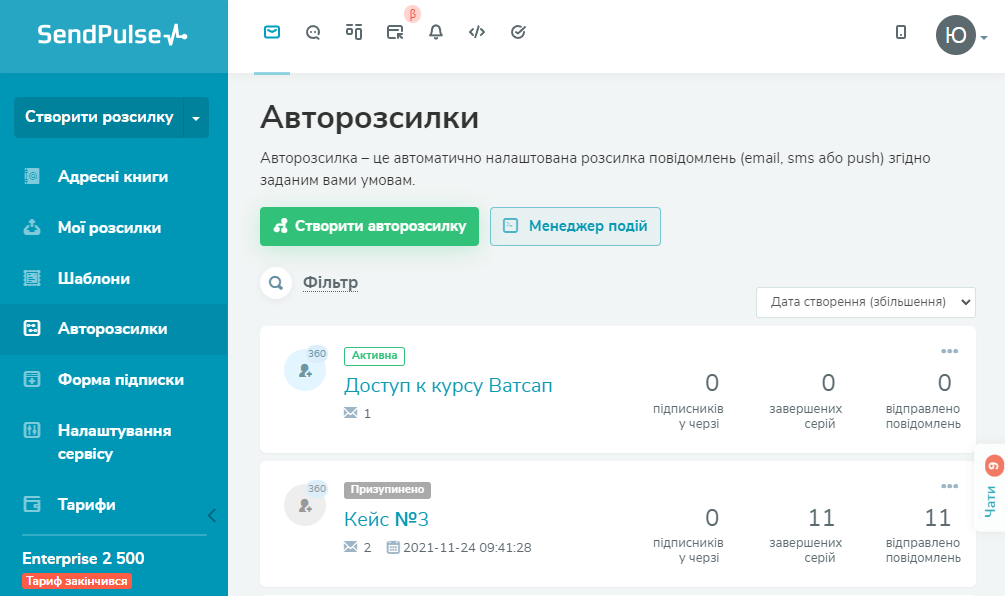
Обирайте шаблони ланцюжків авторозсилки з готовими сценаріями на тему ланцюжка. До налаштувань шаблону вже додано події запуску ланцюжків, шаблони листів та SMS тощо. Вам лишається лише вибрати потрібний шаблон та підставити свої дані. Докладне керівництво, як працювати з готовими сценаріями чекає на вас у Базі знань.
Push-повідомлення
Ще один спосіб підвищити конверсію лендингу — налаштувати push-повідомлення. Коли відвідувач перебуває на сторінці, у браузері з’являється пропозиція підписатися на сповіщення:
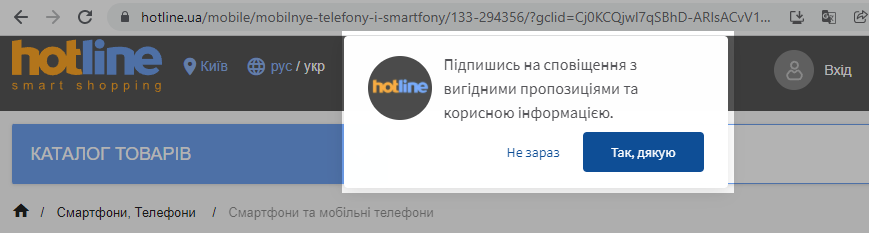
Якщо людина натискає «дозволити», у подальшому вона отримуватиме повідомлення в браузері або на робочому столі комп’ютера.
Push-повідомлення можна використовувати, щоб:
- нагадати, що акція незабаром закінчиться;
- повідомити про старт вебінару, на який зареєструвався відвідувач;
- анонсувати новинки;
- розповісти про нові публікації у блозі тощо.
Чат-боти
Ви розробили лендинг, запустили рекламу у пошукових системах, налаштували push-повідомлення та надсилаєте email. ЦА відвідує сайт — замовлень мінімум. Чому? Одна з причин — потенційні клієнти не отримують необхідної інформації у короткий термін.
Розвантажте співробітників і делегуйте чат-ботам відповіді на популярні питання про характеристики товару або послуги, способи доставки, гарантію тощо. Одна з переваг чат-ботів — вони працюють 24/7. Користувачі можуть отримувати інформацію навіть уночі та у свята.
Що може чат-бот:
- привітати нових користувачів;
- розповісти про продукт;
- допомогти обрати товар або послугу;
- зібрати інформацію про підписників;
- відправити серію повідомлень на основі інтересів користувача;
- нагадати про зустріч або початок події;
- зареєструвати на подію;
- записати клієнта на прийом;
- розповідати новини та ділитися корисним контентом тощо.
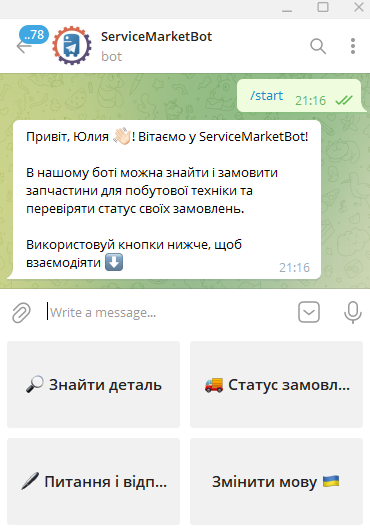
Використовуйте візуальний конструктор ботів SendPulse, щоб створити автоматизовані ланцюжки повідомлень у Telegram, Instagram, Facebook і WhatsApp. Встановіть додаток з Google Play або App Store і оперативно відповідайте на ті повідомлення підписників у месенджерах, на які не може відповісти бот.
CRM-система
Якщо у вас середній або великий бізнес, то навряд чи ви можете тримати всі дані у пам’яті або єдиній таблиці Excel — потрібна систематизація і автоматизація базових бізнес-процесів компанії. Саме це і є завданням CRM-системи — програмного забезпечення, де міститься вся інформація щодо взаємовідносин з клієнтами. Це допомагає вчасно нагадати про угоду, зустріч з клієнтом або заплановану доставку товару.
Спробуйте безкоштовну CRM-систему SendPulse — тут ви можете зв’язати CRM з лендингом, email розсилками, push-повідомленнями та чат-ботами. Інформація з усіх цих каналів доступна у єдиному сервісі, її легко відслідковувати і вчасно вносити зміни.
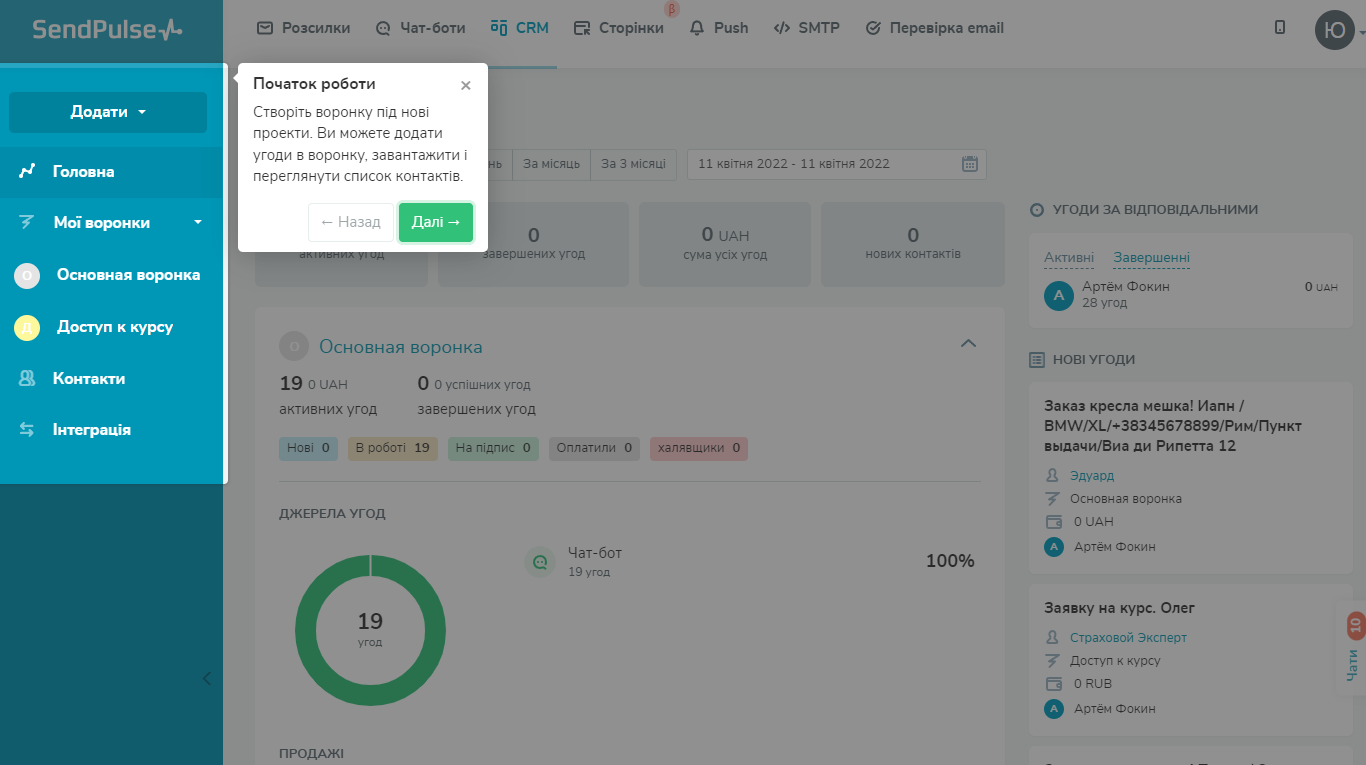
Висновок
При роботі над структурою лендингу дотримуйтесь наступних порад:
- Створіть короткий, зрозумілий та привабливий оффер.
- Стежте, щоб блоки лендингу не були перевантажені деталями.
- Насамперед думайте про зручність для клієнта.
- Вибирайте різні засоби переконання: фотографії, відео, відгуки, рейтинги, порівняння, кейси.
- Відео та ілюстрації підбирайте таким чином, щоб вони посилювали текст.
- Намагайтеся більше показувати та доводити на прикладах, а не розписувати текстом.
- Кнопки з закликом до дії ставте у кількох місцях.
- Використовуйте додаткові сервіси, щоб підвищити конверсію і полегшити подальшу роботу з сайтом.
Тепер ви знаєте, як зробити лендинг самостійно — від ідеї до написання тексту і реалізації. Та створити сайт — це лише початок. Щоб ефективно працювати з відвідувачами сайту і отримувати якісні ліди, використовуйте інші продукти SendPulse: email-розсилки, push-повідомлення, чат-боти та CRM-систему, в яку інтегровані вищезгадані сервіси.